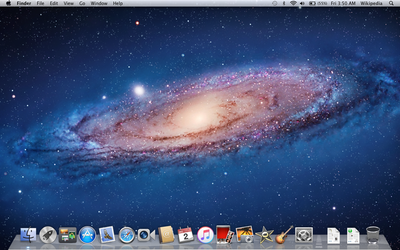- 상위 항목 : macOS
목차
- 1 개요
- 2 맥 OS X 서버 1.X
- 3 맥 OS X 퍼블릭 베타
- 4 맥 OS X 10.0
- 5 맥 OS X 10.1
- 6 맥 OS X 10.2 재규어 (Jaguar)
- 7 맥 OS X 10.3 팬서 (Panther)
- 8 맥 OS X 10.4 타이거 (Tiger)
- 9 맥 OS X 10.5 레퍼드 (Leopard)
- 10 맥 OS X 10.6 스노 레퍼드 (Snow Leopard)
- 11 맥 OS X 10.7 라이언 (Lion) / OS X 10.7 라이언 (Lion)
- 12 OS X 10.8 마운틴 라이언 (Mountain Lion)
- 13 OS X 10.9 매버릭스 (Mavericks)
- 14 OS X 10.10 요세미티 (Yosemite)
- 15 OS X 10.11 엘 캐피탄 (El Capitan)
- 16 macOS 10.12 시에라 (Sierra)
1 개요
OS X은 코드 네임으로 덩치 큰 고양잇과 동물의 이름을 붙였다. 이건 뭐 아타리도 아니고 맥 OS X 10.0 치타 → 맥 OS X 10.1 퓨마 → 맥 OS X 10.2 재규어 → 맥 OS X 10.3 팬서 → 맥 OS X 10.4 타이거 → 맥 OS X 10.5 레퍼드 → 맥 OS X 10.6 스노 레퍼드 → 맥 OS X 10.7 라이언 → OS X 10.8 마운틴 라이언의 순서이다. 또한 맥 OS X 10.2 재규어부터는 애플이 코드 네임을 직접 마케팅에 사용하기 시작했기 때문에[1] 더 이상 붙일 고양잇과 동물의 이름이 없어서, OS X 10.9 매버릭스부터는 애플 본사가 위치한 캘리포니아의 지명을 따서 붙이는 중.[2]
OS X 홈 베이직, 기타 등등……같은 걸로 나눠져 있는 것이 아니라 OS X의 에디션은 OS X 하나밖에 없다. 회사 컨셉이 그렇고, 또 어떤 운영 체제처럼 복잡하게 만들어 봐야 회사도 귀찮고 소비자도 힘들다고 생각하는 모양[3]
아래 버전 목록을 윈도의 서비스 팩 정도로 이해하면 곤란하다. 모두 메이저 버전업이다.[4] 이게 다 마이크로소프트가 비스타 개발을 질질 끌어서 생기는 오해다.
잠깐 애플의 버전 시스템을 설명하고 넘어가자면, 애플의 버전은 14D625d 같은 형식을 취하고 있다. 분해하면 14/E/625/d의 네 부분으로 나눠지는데, 여기서 맨 처음의 숫자는 메이저 버전(14), 두번째 영문 대문자는 마이너 버전(D; 곧, 3.), 세번째 숫자는 운영 체제 전체를 전체 빌드한 횟수(625), 네번째 영문 소문자는 베타 단계(d)를 가리킨다. 즉, OS X 10.8 마운틴 라이언의 최신 개발자 미리 보기판의 버전인 12E33a는 이 버전이 OS X의 12번째 메이저 버전이고 그 중에서 4(E[5])번째 마이너 버전이며 이는 총 33번 전체 빌드 과정을 통과했고 베타 단계 1(a)임을 나타낸다. 다만, 세간에 공개되는 버전은 살짝 달라질 수 있다. 그 이유는 아무도 모른다.
윈도와 달리 업그레이드 가격이 매우 낮은데, 심지어 2013년 10월 22일에 출시된 Mavericks는 무료로 출시되었다. 더 흠좀무한 것은 그 이전 버전인 마운틴 라이언보다 더 구형 OS가 설치되어 있었다고 해도 추가 금액을 물지 않고 매버릭으로 올려준다는 것이다.[6] 앞으로도 OS X은 iOS처럼 맥 시스템에서는 무료로 공개될 가능성이 매우 높아졌다. 그리고 예상대로 10.10 Yosemite 와 10.11 El Capitan 역시 무료로 출시되어 iOS와 같은 정책을 보여주고 있다.
2 맥 OS X 서버 1.X
파일:Q4eX9PV.png
1999년 출시. 코드 네임은 1.0이 헤라(Hera), 1.2[7]가 메두사(Medusa)이다. 애플이 넥스트스텝에 기반해서 만든 최초의 운영 체제. 아직 맥 OS X의 느낌보다는 맥 OS 8 + NeXTSTEP의 느낌이 더 크다. 다윈 커널 기반이고, 이후 이를 바탕으로 나머지 OS X을 만들었다. 메이저 버전은 1이며, 최종 버전은 1.2v3(1E3[8])이다.
3 맥 OS X 퍼블릭 베타

2000년 출시. 코드 네임은 코디악(Kodiak; 곰의 일종)인데 아직까지는 중요하지 않다. 정식 출시 전에 애플 스토어에서 판매했던 공개 베타 버전으로, 안정성이 극악이었다. 초창기 맥 OS X의 핵심이라고 할 수 있는 카본 라이브러리도 반쪽짜리였고, 네이티브 응용 프로그램도 극도로 부족했다. 문제는 이것을 $29에 팔아먹었다는 거[9]. 이 때 당시 애플은 스티브 잡스 덕에 엄청난 적자에서 겨우 벗어나고 있었는데, 설마 이게 코플랜드 OS 2.0이 돼버리는 건 아닐까 하는 걱정이 많았다.
어쨌든 최초로 멀티태스킹과 보호 메모리 기능이 추가된 맥 OS X[10]. 그리고 아쿠아 UI를 처음으로 적용한 버전으로, 현재의 맥 OS X도 이때의 아쿠아 UI의 큰 틀에서 거의 바뀌지 않았음에도 불구하고 예쁜 OS라는 얘기를 듣고 있는 걸 보면 인터페이스는 잘 만들었다. 맥 OS X 10.0이 출시되고 몇 달 후 동작이 정지되었다. 메이저 버전은 미국 내수용이 1[11], 국제용이 2[12]였으며, 최종 버전은 각각 1H39와 2E14이다.
4 맥 OS X 10.0
2001년 출시. 코드 네임은 치타(Cheetah). 최초의 정식 버전으로 퍼블릭 베타에서 사용자 인터페이스 같은 큰 틀은 별로 바뀌지 않았다. 안정성이 많이 나아지고 커널 패닉이 많이 줄어들었지만 그래도 불안정해서 써먹긴 그랬다. 무엇보다 CD 굽기 같은 기능들이 없었다. 진짜다. 그렇다고 네이티브 응용 프로그램이 많은 건 아니고. 거의 퍼블릭 베타 2 수준. $129에 판매되었다. 메이저 버전은 4이고, 최종 버전은 10.0.4(4Q12)이다.
10.1로 무료로 업그레이드가 가능했기 때문에 사실상 이 버전은 버려졌었고, 실제로 Mac OS 9보다도 지원 기간이 짧았다.
설치가 끝나면 나오는 인트로 영상
맥 OS X 10.0의 인트로 영상은 맥 OS 10.2 재규어 버전까지 똑같다.
5 맥 OS X 10.1
2001년 출시. 코드 네임은 퓨마(Puma). 맥 OS 9 사용자는 $129에 업그레이드, 맥 OS X 10.0 사용자들은 무료 업그레이드였다. 적어도 CD 굽기는 추가되었다. 아직 안정성이 영 좋지 않지만 그래도 맥 OS X 10.0에 비하면 상당히 나아졌다. 퍼블릭 베타 3 응용 프로그램 호환성도 역시 나빴지만, 그래도 오피스같은 응용 프로그램은 이때를 즈음해서 지원되기 시작했다. 역시 큰 틀은 그대로. 메이저 버전은 5이고, 최종 버전은 10.1.5(5S60)이다.
6 맥 OS X 10.2 재규어 (Jaguar)


2002년 출시. 코드 네임을 이때부터 마케팅에서 쓰게 되었다[13]. 안정성이 꽤나 좋아져서 한동안 맥 OS 9에서 버티고 있던 사용자들이 많이 이주했다. 그 외에 그래픽 처리를 월등하게 향상시킨 쿼츠 익스트림, 검색 도구 셜록 3, 기본 메일의 스팸 차단 기능, 채팅 프로그램 아이챗 등 여러 기능과 새로운 도구가 추가되었다. 18년간 맥 사용자를 반갑게 반겨주던 부팅시의 해피 맥이 큰 사과로 바뀜. 메이저 버전은 6이고, 최종 버전은 10.2.8(6R73; G5용 특별판은 6S90)이다.
7 맥 OS X 10.3 팬서 (Panther)


2003년 출시. 이 때를 기준으로 맥 OS X이 불안정하다는 말은 완전히 옛말이 되어 버렸고, 오히려 맥 OS 9보다 보호 메모리 등의 시스템 쪽 기능이 많이 있기 때문에 안정성은 더 좋아져 맥 OS 9 사용자들이 거의 다 이주한다. 또한 엑스포제(Exposé)라는 것이 추가되었다[14]. 이 때부터 선택 설치로 기존 개발 툴이었던 프로젝트 빌더를 없애 버리고 엑스코드를 넣어주기 시작했는데 이름만 바꿨다는 평을 들었다(……). 또한 이 버전부터 사파리가 기본 브라우저로 들어가게 되고, 기존의 기본 브라우저였던 인터넷 익스플로러는 완전히 단종된다. 메이저 버전은 7이고, 최종 버전은 10.3.9(7W98)이다.
개발자 프리뷰의 인트로 영상
인트로 영상. 이때부터 OS X의 국내 발매가 시작되어 인트로 영상에 "환영합니다"가 들어간다.
8 맥 OS X 10.4 타이거 (Tiger)

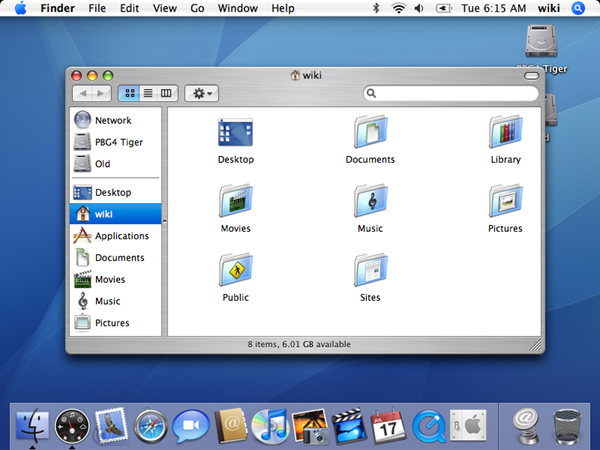
2005년 4월 29일 출시. 10.4~10.4.3까지는 PowerPC 전용이었다. 이후 애플이 인텔 기반의 맥을 내놓으면서 10.4.4 버전부터 인텔 프로세서를 지원하기 시작했다. 인텔 프로세서를 사용하기 때문에 부트캠프를 통하여 윈도우도 당연히 돌릴 수 있었고, 애플의 시스템이 아닌 기기에 타이거를 OS로 설치하는 해킨토시도 이 때부터 사용할 수 있게 되었다. 이때부터 서드 파티 도구를 사용하여 가상 머신에서 윈도우를 빠르게 돌릴 수 있게 됐다. 당연하다 싶을 수 있겠지만 이때 당시로는 혁명적(?)이었다.
64비트 지원을 제한적으로 추가하기 시작했으며. 거의 200개 이상의 새로운 기능이 추가되었다고 하는 등 신기능을 대거 투하했다. 윈도우(특히 비스타)를 신랄하게 까대는 나는 맥(I'm a Mac) 광고를 이때 즈음부터 시작했다. 차기 버전인 레퍼드의 출시가 늦어져서 버그 수정을 열심히 하느라 버전이 10.4.11까지 올라갔다. 어찌보면 맥 OS X의 윈도우 XP라고 할 수도. 메이저 버전은 8이고, 최종 버전은 10.4.11(8S2167; 파워PC용은 8S165)이다.
인트로 영상
9 맥 OS X 10.5 레퍼드 (Leopard)
파일:JDJl3AA.png

2007년 출시. 클래식 지원이 종료되고[15], 맥의 상징과도 같았던 PowerPC 프로세서를 마지막으로 지원한 버전이다. 핵심 인력이 아이폰 개발에 매달리는 바람에, 애초에 2007년 봄에 출시할 예정이었으나 10월 말로 연기됐다.
UI가 많이 바뀌었다. 기존까지 사용하던 아쿠아 UI를 제거하고 새로운 스타일의 UI를 적용했다. 이에따라 하이라이트 되는 메뉴박스가 아쿠아 효과가 아닌 음각으로 바뀌었고, 좌상단의 로고 역시 음각으로 바뀌었다. 아쿠아 UI의 잔재는 윈도우의 닫기/축소/확대 버튼, 스크롤바 정도만 남게 되었다. 폴더의 아이콘 또한 변했는데 Mac OS 9 부터 써온 사선각도 폴더를 정면각으로 교체했다.[16] 윈도우의 스타일 또한 기존의 브러쉬드 메탈(헤어라인이 들어간 메탈릭 스타일)을 버리고 평범하게 바뀌었다. 또한 스페이스와 타임 머신 등 신기능이 대거 투하되었다. 처음에는 약간 불안정하고 무거웠고, 업데이트되면서 안정적으로 변했지만 그래도 무겁다. 단일 유닉스 규격(Single UNIX Specification) 인증을 받았다. 아직도 맥 OS X 10.6 스노 레퍼드에 비해 제한적이지만 64비트 기능이 꽤 추가되었다. 물론 애플이 직접 작성한 시스템 응용 프로그램은 이 때부터 거의 대부분 64비트로 돌기 시작했다. 메이저 버전은 9이고, 최종 버전은 10.5.8(9L30)이다.
인트로 영상
맥 OS X 10.5 레퍼드의 인트로 영상은 맥 OS X 10.6 스노 레퍼드와 같고, 맥 OS X 10.7 라이언 부터는 없다.
10 맥 OS X 10.6 스노 레퍼드 (Snow Leopard)


2009년 출시. 파워PC 지원이 종료되고 인텔로만 출시되었다. 32/64비트 모드를 지원하는데, 2006년 후반기 이후에 나온 대부분의 기종[17]은 기본적으로 64비트로 돌아가고, 기본 32비트인 기종도 터미널에서 뭔가 해 주면 64비트 모드로 들어갈 수 있다. 단, 좀 느릴 수도 있는데 어차피 비공식적인 방법이니 애플은 책임 안 질 듯.
애플도 인정한 공식 옆그레이드 버전이다. 그래서 가격도 $29다. 공식 슬로건도 "Refined, Not Reinvented[18]". 좋게 보면 당당하고 나쁘게 보면 뻔뻔하다(……). 레퍼드와 비교하여 UI 변경 따위는 없었고 안정성 향상과 더 빠르고 가벼운 운영 체제를 만들기 위한 버전이다. 참고로 '스노 레퍼드'라는 명칭도 10.6이 기존 10.5 레퍼드의 마이너 업데이트이기 때문에 '레퍼드'라는 명칭을 유지하면서 같은 고양잇과 내의 다른 동물이기 때문에 붙여졌다고 한다.
그래도 추가된 기능도 당연히 있는데 중구난방 엑스포제를 정렬해 놓았고, 퀵타임 X[19] 등이 추가되었다. 나중에 추가된 맥 앱 스토어도 어찌보면 새로운 기능 되겠다. 또한 위에서 언급한 것과 같이, 최적화를 목표로 만들어지기도 했지만, Power PC 지원 관련 부분이 제외되었기 때문에 10.5 레퍼드보다 설치 후 용량이 7기가 정도 작고, 타이거보다는 4기가 정도가 작다. 애플은 이 부분을 당신의 맥에서 사용할 수 있는 하드디스크 용량을 더 확보할 수 있게 해 준다고 강조하였고, 새 기능 소개에도 빠지지 않고 등장하였다.
애플은 맥 OS X 10.5 레퍼드에서만 업그레이드가 되고 맥 OS X 10.4 타이거에서는 업그레이드가 안 된다고 했는데[20], 애플의 발표와는 달리, $29짜리 버전으로 맥 OS X 10.4 타이거에서의 업그레이드가 가능하다. 한마디로 "아니, 맥 OS X 10.4 타이거에서 맥 OS X 10.6 스노 레퍼드로 업그레이드하는 데 돈을 그 정도밖에 안 주다니! 그러니까 돈 좀 더 주세요. 뀨잉뿌잉~"이다. 뭐, 하긴 맥 OS X 10.5 레퍼드에서 맥 OS X 10.6 스노 레퍼드로 업글하니까 깎아주는 거지, 맥 OS X 10.4 타이거에서 맥 OS X 10.6 스노 레퍼드로 업그레이드하는데도 깎아줄 만큼 애플이 절대 대인배는 아니다.
새로 추가된 바탕화면 중 설표 입가에 묻은 불그스름한 것은 피(……)라고 한다. 리테일 패키징에 들어갔을 때 피 부분을 포토샵으로 지웠다.
로제타를 지원하는 마지막 메이저 버전인데다 차기 버젼인 라이언에 추가된 iOS스러운 요소들을 싫어하는 사람들 때문에 여전히 여기저기서 많이 볼 수 있다.
메이저 버전은 10이고, 최종 버전은 10.6.8(10K549)이다.
현재 이 버전에 대한 모든 지원이 중단되었다. 애플측에서는 공식입장을 내놓고 있진 않지만, 위키백과에도 중단되었다고 기재된 것으로 보아 잠정적으로 확실한 듯 하다.[21]
2016년 1월 28일, 맥 앱스토어 인증서 교체를 위해 10.6 스노우 레퍼드를 위한 업데이트가 5년만에 배포되었다. 인증서를 SHA-1 기반에서 SHA-2 기반으로 교체했기 때문이다. #
11 맥 OS X 10.7 라이언 (Lion) / OS X 10.7 라이언 (Lion)
이때부터 OS의 이름을 Mac OS X에서 OS X으로 바꾸는 움직임이 시작되었다. 라이언 공개 키노트에서도 이 두 이름이 혼용된다. OS X 10.8 Mountain Lion부터 OS X으로 이름이 완전히 변경된다.
2010년 10월 20일에 있었던 "Back to the Mac" 스페셜 초대장에서 애플 로고 뒤에 숨어있는 사자의 사진을 공개함으로써 맥 OS X 10.6 스노 레퍼드의 차기 버전인 맥 OS X 10.7의 코드네임이 라이언임을 암시했다. 당시 애플은 맥 OS X 10.7 라이언이 2011년 여름에 나온다고 했고, 2011년 6월 6일 WWDC에서 출시 일정을 공개했다. 또 이때 이름에서 맥이 빠지고 OS X 10.7 라이언이 된 것이 알려졌다. 발표 당시에는 OS X 10.7 라이언으로 발표했지만, 실제로 운영 체제를 써 보면 모든 것이 아직 맥 OS X 10.7 라이언이었다. 약속대로 출시는 7월 중순. 참고로 잡스가 프리젠테이션으로 출시를 알린 마지막 OS X 버전이기도 하다.
"Back to the Mac"이라는 이름이 암시하듯, iOS의 UX를 다시 맥으로 돌려보내 통합성을 높였다[22]. 많은 기능을 iOS에서 가져왔으며 사용자 인터페이스도 iOS스럽게 바뀌었다. 예를 들어 스크롤을 살펴보면 iOS같이 페이지 아래까지 스크롤하면 물리적으로 튕기는 러버 밴드 스크롤링이나 스크롤하지 않을 때는 보이지 않는 스크롤 바, 터치 스크린에서 스크롤링하는 것처럼 스크롤 방향이 반대로 바뀌는 등 iOS와 많이 흡사해졌다[23].
iOS의 앱 스토어에서 영감을 얻어 맥 앱 스토어를 만들었고[24], iOS의 스프링보드를 본따 응용 프로그램을 실행할 수 있는 런치패드(Launchpad)를 만들었으며, iOS에서는 모든 응용 프로그램이 전체 화면 상태이므로 전체 화면 응용 프로그램[25]을 만들었다. 스페이스 + 엑스포제 + 대시보드 등을 모두 통합해서 전체 화면 응용 프로그램과 현재 실행 중인 응용 프로그램을 모두 컨트롤할 수 있는 미션 컨트롤(Mission Control)도 추가되었다. 또한 이에 따라 멀티 터치 제스처가 추가되고[26] 트랙패드 사용을 어느 정도 전제로 한 UX를 제공한다. 그 외에도 컴퓨터를 껐다 켜도 이전 세션으로 돌아갈 수 있는 리줌(Resume[27], 메일 5.0 등 이번에도 기능이 대거 투하되었다. 로제타는 삭제된다. 이제 거지같은 맥 OS X용 한글 2006은 안녕
2011년 7월 20일에 맥 앱 스토어를 통해 릴리즈됐으며, $29.99로 판매했다. 디스크를 구매할 필요 없이 맥 앱 스토어에서 다운로드 받아 설치하면 한 번 재시동하면서 업그레이드를 완료하고, 사용할 수 있도록 준비된다[28].
그렇다고 클린 설치는 없고 무조건 맥 OS X 10.6 스노 레퍼드에서 업그레이드만 가능한 것은 아니다. 맥 OS X 10.7 라이언 설치 시 하드디스크에 복구 파티션을 편성하며, 여기에 설치 도구를 심는다. 흔한 대기업의 노트북 하드구성 평소에는 디스크 유틸리티에도 나타나지 않지만, 부팅 시 옵션 키를 누르고 있으면 (ODD 시동이 필요할 때처럼) 시동 가능 미디어가 나타나는데, 여기서 복구 파티션을 선택할 수 있다. 이후에는 광미디로 설치하는 과정과 동일하게 디스크 유틸리티를 통한 파티션 재구성 및 포맷[29], 클린 인스톨을 진행할 수 있다[30]. 단, 하드디스크가 물리적으로 고자파손되면 어찌할 수 없다는 단점이 있으므로 이것을 USB에 심을 수 있도록 별도의 도구를 제공한다: OS X Recovery Disk Assistant. USB로 시동한 상태에서는 각주에서 언급한 파티션 제한이 없어지므로 디스크를 통채로 날릴 수 있다.
단, 이 녀석은 정상적으로 맥 OS X 10.7 라이언 설치과정을 마쳤고, 재시동 후 시스템이 정상 기동했을 때에만 사용 가능하다. 하드디스크의 복구 파티션을 이용하여 USB에 이미지를 심기 때문이다. 응급 복구용으로 남는 USB 메모리에 하나쯤 만들어 두고, 시스템에 이것저것 설치한 게 많아서 업그레이드하면서 뭔가 꼬였다거나, 타임머신 백업이 든든하다면 복구 파티션이나 USB 둘 중 하나를 선택하여 클린하게 밀어버리도록 하자. 내 속도 클린해진다
8월 중에 플래시 메모리에 담을 수 있는 버전을 $69 정도의 가격으로 내놓는다고 하는데, 이것으로 맥 OS X 10.6 스노 레퍼드 이전 버전에서 업그레이드할 수 있다. 맥 앱 스토어는 맥 OS X 10.6 스노 레퍼드 이전 버전에서는 사용이 불가능하기 때문. 맥 OS X 10.6 스노 레퍼드의 경우에도 업그레이드용과 새로 설치용의 가격이 달랐는데, 비슷한 정책이라 보면 될 것이다. 릴리즈 첫날 다운로드 건수가 100만 건을 넘었다고 한다. #
참고로, 맥 OS X 10.7 라이언을 내놓으면서 맥 제품군에도 변동이 있었는데, 흰 맥북이 단종되고, 맥북 에어가 샌디 브리지를 장착하며 리뉴얼되었으며[31], 맥 미니는 ODD가 빠진 채 약간 가격이 내려가고 마찬가지로 샌디 브리지를 장착하여 출시되었다. 이는 맥북 에어 11인치 버전으로 흰 맥북을 교체하고자 함을 의미하며, 더욱 이동성과 아이클라우드를 강조한 라인업인 셈이다.
메이저 버전은 11이며, 최종 버전은 10.7.5(11G63)이다.
12 OS X 10.8 마운틴 라이언 (Mountain Lion)

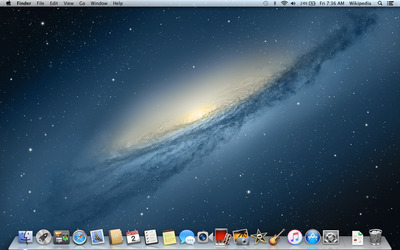
2012년 2월 16일에 발표되었다. 맥 OS X 10.7 라이언에 이어서 iOS의 많은 부분을 OS X으로 옮겨왔다. 동일한 사용자 경험을 위해 몇 가지 응용 프로그램이 추가되고 이름이 바뀌었다. 아이챗을 대체하는 메시지(Messages)라는 새로운 응용 프로그램을 이용해 iOS 기기들과 아이메시지 대화가 가능하며, 아이캘은 캘린더(Calendar), 주소록은 연락처(Contacts)로 이름이 바뀌는 식이다. 애플 메일에서 메모(Notes)를 분리했고, 아이캘에서 미리 알림(Reminder)을 분리하는 등, iOS와 기본 앱 구성이 비슷해졌다. 또한 운영 체제 레벨에서의 트위터/페이스북 API 지원, 알림 센터 통합, 아이클라우드 지원 확대, 그리고 에앱레이도 기본으로 추가되어 있다. 그 외에도, 애플에게 있어 점점 비중이 늘어나고 있는 중국 시장을 겨냥해서 중국 인터넷 서비스와도 통합하였다. 심지어는 이제 개발 주기도 1년으로 단축시켜서 iOS의 그것과 똑같게 한다고 한다. 흠좀무. 한글 기본 서체는 Apple SD Gothic Neo[32]다. 지긋지긋한 애플고딕에서 벗어났다! WWDC '12에서 발표한 가격은 전년도의 맥 OS X 10.7 라이언보다도 더 저렴한 $19.99. 이러다 iOS마냥 공짜로 뿌릴기세... 그런데 그것이 실제로 일어났습니다. 12번 항목 참조 이렇게 싸게 푸는 것을 보면 전년도의 맥 앱스토어에서 디지털로 판매한것이 역대 최고 판매량이라는게 거짓은 아니었나 보다.
보안을 향상시킨다는 명목 하에 게이트키퍼(Gatekeeper)라는 상당히 충격적인 기능도 들어가 있다. 설치할 수 있는 응용 프로그램에 제한을 두는 기능인데, 세 가지 옵션이 있다.
- 맥 앱 스토어에서 다운로드한 응용 프로그램만 허용. (iOS처럼)
- 2. 맥 앱 스토어 + 확인된 개발자가 만든 응용 프로그램 허용. (기본값)
- 3. 모든 응용 프로그램 허용.
2번에서의 "확인된 개발자"는 바로 애플 개발자로 등록한 사람을 의미하며, 응용 프로그램을 배포할 때 개발자마다 다르게 주어지는 ID를 심어서 배포하면 위에서 말한 "확인된 개발자가 만든 응용 프로그램"으로 인정받을 수 있다. 확인된 개발자가 되려면 애플에 개발자로 등록을 해야 하는데, 이를 위해선 애플의 처음 한번의 승인 절차를 거쳐야 하고 매 년 $99를 내야 한다. 물론 개발자 확인을 받으면 대부분의 경우 맥 앱 스토어에 응용 프로그램을 업로드하겠지만, 라이선스 문제(GPL 등)로 맥 앱 스토어에 응용 프로그램을 제출하지 않을 수도 있으므로 완전히 의미가 없는 시도는 아니다. 맬웨어를 배포하면 당장 개발자 식별자를 블랙리스트에 추가하면 되긴 하니까 보안성 향상도 있긴 할 것이다.
이 옵션의 기본값이 2번이기 때문에 기존 OS X 사용자들은 다소 혼동을 느낄 수 있다. 소비자의 입장에서는 당연히 설정을 바꾸면 되긴 하지만, 해당 기능에 대해 충분한 공지를 받지 못한다면 (그리고 어쩌면 옵션 변경이 가능한 것을 모를 수도 있다면) 필연적으로 응용 프로그램 설치에 제약을 받는다.[33] 혹자는 개발자가 애플에 개발자 등록을 하는 것 자체가 금전적 손해 등을 불러오므로 환영받는 정책은 아니라고 얘기하는데, iOS에서의 앱 스토어의 성공을 보면 또 그렇지만도 않다. 사실 앱 스토어는 굉장히 성공한 방식이며 개발자가 딱 본인 능력에 맞게 정당하게 평가를 받는 시장이다. 개발자 입장에선 오히려 반겨야 하는 부분인 것. 특히 애플의 의도대로 앱 스토어 방식이 PC 시장에도 완전히 적용이 된다면, 개발자 입장에선 복돌이 걱정은 별로 안해도 된다[34].[35] 소비자 입장에서도 1번 혹은 2번으로 설정했을때 보안 측면에선 상당히 유용한 기능임은 확실하다[36]. 3번으로 설정을 변경하는 방법은 시스템 환경설정 → 보안 및 개인 정보 → 일반 탭에서 '다음에서 다운로드한 응용 프로그램 허용' 옵션을 '모든 곳'으로 변경해주면 된다.
2012년 7월 25일에 출시되었다. 맥 앱 스토어에서 다운로드할 수 있다.
2013년 3월 14일, OS X 10.8.3이 출시되었다. 사파리가 업그레이드되었고, 늘상 그래왔듯이 보안 강화를 위한 업데이트였다. 또한 윈도우 8 부트캠프를 지원한다.
메이저 버전은 12이고, 2014년 5월 기준으로 최신 버전은 10.8.5이다.
13 OS X 10.9 매버릭스 (Mavericks)
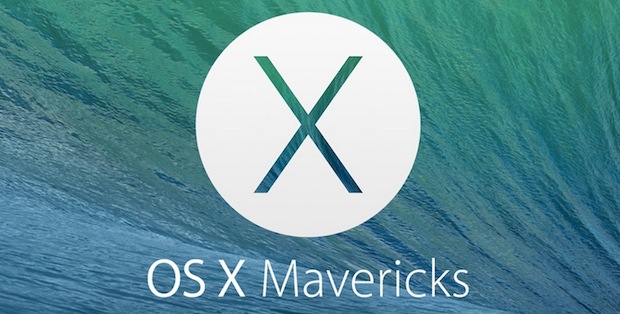
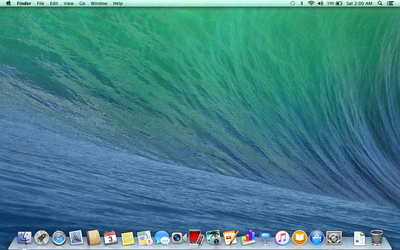
2013년 6월 10일(미국 서부시간) WWDC '13에서 처음으로 발표하였으며 리테일용 정식 버전은 2013년 10월 22일에 출시되었다.
고양잇과 동물의 멸종을 막기 위해(…) 이름은 서핑으로 유명한 캘리포니아 북부의 매버릭스 해변에서 따왔다. 결국 OS X 시 라이언은 등장하지 못했다[37] 앞으로는 애플 본사 주변의 유명한 장소들의 이름을 따서 붙일 모양이다. 기본 바탕 화면은 매버릭스 해변의 파도. 바탕화면이 STELLAR WIND 앨범 재킷와 매우 비슷하다는 우스갯소리가 있다
발표된 날 애플 홈페이지에 크고 아름다운 해상도의 Mavericks 배경화면이 올라와 레티나 디스플레이를 탑재한 iMac 출시 떡밥이 나돌았었다. 5120x2880으로 현 27형 iMac과 Thunderbolt Display의 정확히 2배 해상도이다.
DP(Developer Preview)는 2013년 6월 10일에 DP 1 배포를 시작으로, 2013년 6월 25일에 DP 2이, 2013년 7월 9일에 DP 3이, 2013년 7월 23일에 DP 4가 배포되었다. 그런데 발표된 날부터 개발자 프리뷰 버전이 토렌트에 돌았다(…)
2013년 10월 22일에 정식으로 출시되었으며, 맥 앱스토어에서 혁신적인 가격 무료로 다운로드할 수 있다. 2007년에 출시된 맥도 마운틴 라이언이 지원되는 기종이라면 설령 마운틴 라이언보다 더 이전 OS(라이언 혹은 스노 레퍼드까지)가 설치되어 있었다고 해도 아무것도 묻지도 따지지도 않고 즉시 공짜로 매버릭으로 올릴 수 있다! 그러니까 라이언 이전 사용자들은 조금만 참았으면 무료 업그레이드가 가능하다! 사장님이 미쳤어요
패러렐즈 문제가 있다. 매버릭스 업데이트 이후 종전의 가상화 프로그램들이 한번에 먹통이 되는 것. 이는 패치로는 해결하기가 어렵고 패러랠즈 프로그램을 새로 구매해야 한다...그러니까 최신버전을 공짜로 쓰고 패러랠즈에 돈을 쓸건지 패러랠즈에 돈 아끼고 구버전을 쓸건지 골라야한다. 근데 매버릭스 올라간다고 성능 좋아지는것도 아니고 걍 돈아끼는게 낫다 참고로 매버릭스 업데이트 몇주전에 패러랠즈를 구매한 사용자의 경우 무상으로 9버전 업그레이드가 가능하고, 예약판매를 통해 정가보다 훨씬 저렴한 가격으로 패러랠즈를 구매할 수 있었다.어차피 돈 나가는건 매한가지다
지도를 비롯해 iWork와 같은 제품들은 아이콘과 함께 디자인은 iOS7으로 대표되는 조너선 아이브의 스타일로 바뀌었다. 그러나 모든 앱들에 적용된 것은 아니어서 여전히 스티브 잡스와 스콧 포스탈 시절의 스큐오몰피즘적 요소도 존재한다. 심지어 메모, 캘린더와 같은 앱은 소프트웨어 알맹이는 바뀌었는데 아이콘은 예전 그대로인 상황이다. 다음 버전에서 통일 시킬 것 같았지만 그냥 아이콘의 느낌만 바뀌었다. 형태는 그대로 유지시켰다.
2014년 9월 기준으로 최신 버전은 10.9.5이다.
13.1 주요 변경 사항
주요 변경점은 다음과 같다.
- Finder
- 탭 기능이 들어간다. 웹 브라우저의 탭 브라우징과 똑같다. 파일을 드래그하여 다른 탭으로 보내버릴 수도 있다.
- 태깅이 지원된다. 기존의 컬러 레이블과 같이 개별 파일에 태그를 붙여 Spotlight나 iWork 시리즈에서 태그별 검색/정렬할 수 있다. 태그는 당연히 사용자가 첨삭할 수 있다.
- 파인더가 Full Screen을 지원한다.
- Maps : Apple Maps 애플리케이션이 추가된다. iOS의 그것과 같다. 북마크가 연동되며, 캘린더와의 연동 요소가 있다. 구글 DNS를 사용할 때엔 지도가 제대로 표시되지 않는 문제가 있다.
- Calendar
- 주간/월간일정 보기가 개선되었다.
- Inspector 창이 개선되었다. Apple Maps와 연계하여 이벤트에 지정된 장소까지의 보도/차량이동 시간을 계산해준다.
- Safari 7
- iCloud Keychain
- Notifications
- iMessage 알림에서 바로 답장을 보낼 수 있다.
- 특정 서드파티 웹 사이트에서 긴급뉴스, 변경사항 등의 소식을 Notifications로 알려준다.
- 잠금 화면에서 Notification을 볼 수 있다.
- Do Not Disturb이 추가되었다. iOS의 그것과 같다.
- iBooks : Apple iBooks 애플리케이션이 추가된다. 이 앱의 추가로 iTunes에서는 전자책 관리 기능이 삭제되었고 덤으로 전자책의 ID3 편집 기능도 같이 사라졌는데 정작 iBooks에는 해당 기능이 없다. 서적의 각종 정보를 수정하고 싶다면 조악한 퀄리티의 서드파티 EPUB 수정 소프트웨어를 사용하는 수 밖에 없다.
- Multiple Display : 옵션을 조작하면 다수의 모니터에서 독립된 디스플레이를 사용할 수 있다. 즉슨, 연결된 모니터마다 Dock과 메뉴 표시줄이 존재하며 Full Screen/Mission Control이 모니터별로 돌아간다. 멀티 스크린에서의 디스플레이 사용은 사실 오래전부터 지원되던 기능이었고 OS X의 강력한 기능 중 하나였다. 다만 라이언에서 익스포제 기능이 추가되었을 때 익스포제는 멀티 스크린을 고려하지 않았는데 그 기능이 확장된 것이다.
- 대부분의 UI는 큰 변경이 없으나 일부 앱에서 스큐어모피즘 요소가 제거되었다. (대시보드, 런치패드 폴더 배경, 알림바 배경, 노트 등)
이 외에는
- Launchpad에서 새로 설치한 앱이 강조된다.
- 국어사전, 한영사전이 추가되었다.
- Activity Monitor가 개선되었다.
- iCloud OTP가 확대적용된다. OS X에도 관련 기능이 포함된다.
- Keyboard Shortcuts가 추가되었다. iOS의 그것과 같으며 iCloud를 통해 서로 동기화된다.
- 오프라인 Dictation을 지원한다. 별도의 파일(약 678MB)을 다운받으면 된다.
- OS X에서 사용할 수 있는 Emoji가 추가되었다.
13.2 기술적 변경 사항
- Timer Coalescing : CPU의 부하를 집중시켜 중간의 Idle Time을 늘림으로서 CPU의 전력소모를 줄인다.
- App Nap : 활성화 된 프로그램 창 뒤로 완전히 가려진 프로그램은 일시정지 상태가 된다. 사용하지 않는 창에서 그래픽이나 UI 드로잉에 소모되는 자원을 줄여 CPU 사용량과 컴퓨터의 전력소모를 줄이는 기술. 애플리케이션 별로 App Nap을 꺼둘 수도 있으며 창이 가려지더라도 동영상 인코딩 등 지속적인 작업을 하는 애플리케이션은 Nap 상태로 전환되지 않는다.
- Compressed Memory : RAM에서 Inactive 상태로 점유중인 공간을 압축하여 RAM 공간을 절약한다.
그 외 OS의 코어 기술에 대한 안내는 여기를 참조하자. 영어 공부는 덤이다. 애플에서 안 알려준 변경사항은 여기서 확인하자. 꽤 중요한 변경점이 많으므로 관심이 많다면 꼭 확인해보자.
14 OS X 10.10 요세미티 (Yosemite)

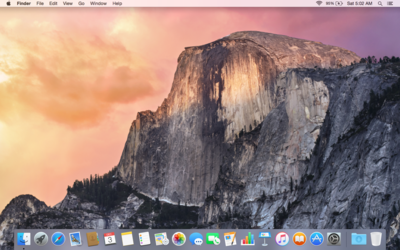
10.10 = 10.1
현지시간 2014년 6월 2일에 열린 WWDC 14에서 처음 발표되었다.
일부러 10버전 계속할려고 10.10이라는 어이없는 숫자를 만든 장본인
이름은 캘리포니아주에 있는 요세미티 국립 공원에서 따왔으며, 기본 바탕화면도 요세미티 국립공원의 El Capitan이다.
개발자 프리뷰는 발표 당일에 풀렸으며, 정식 출시는 기존처럼 가을에 하지만, 이번에는 여름에 공개 베타를 실시하여 신청한 유저에 한해 일반 유저들도 요세미티를 써 볼수 있게되었다.
개발자 프리뷰는 14년 6월 3일부터 제공되었으며, 공개 베타는 14년 7월 24일부터 제공되었다. 14년 10월 16일 키노트를 통해 정식버전을 배포하기 시작했다.
요세미티의 주요 기능 중 하나인 연속성(Continuity) 기능들은 Bluetooth LE를 기반으로 작동하기 때문에 Bluetooth LE가 탑재된 제품들에서만 작동한다. Bluetooth LE 대응기종은 아래와 같다.
- Macbook Air 2011 이후
- Macbook Pro 2012 이후 (레티나 포함)
- iMac 2012 이후
- Mac mini 2011 이후
- Mac Pro 2013 이후
단 상기 제품 외에도 신형 블루투스 모듈을 이식하여 연속성 기능을 활성화 시킨 예도 있다. 참조
매버릭스처럼 무료로 출시되며, 시스템 요구 사항도 매버릭스와 동일.
14.1 주요 변경 사항
- 전체적인 UI변경
- 알림센터 기능 강화
- 단순 알림표시에서 iOS7과 마찬가지로 간단한 위젯기능까지 도입
- Spotlight 기능 강화
- 서드파티 애플리케이션인 Alfred와 같이 Spotlight 창 자체가 커지고, iOS8의 그것과 마찬가지로 간단한 검색결과를 즉석에서 표시
- Spotlight와 즉석연동되는 애플리케이션은 문서, 주소록, 캘린더, 메일, 메시지, 사전, 계산기, 시스템 환경설정 등
- 기본 캘린더 애플리케이션 기능 강화
- 기본 메일 애플리케이션 기능 강화
- Mail Drop 기능으로 메일에 5GB까지 대용량 파일 첨부 가능
- Markup Feature 기능으로 메일에 추가하는 사진 파일 위에 즉석으로 주석을 그려넣는 등의 기능 추가
- 기본 사진 애플리케이션 추가
- iCloud Drive 추가
- Safari 기능강화
- 즐겨찾기 바는 주소창을 클릭하면 iOS스타일로 등장하도록 변경됨
- Birds-eye Grid View 추가. 현재 떠 있는 모든 탭을 Mission Control처럼 사이트 별로 작게 모아 미리보기 형식으로 보여줌
- 지도 기능강화
- 공중에서 관광하듯 천천히 시점을 옮기며 보여주는 Flyover 기능 추가 (http://youtu.be/0Aixzl-o1zY)
- Mac-iOS간 연계 강화
이제 맥, 아이폰, 아이패드 유저는 애플의 영원한 노예- Handoff 추가 : 특정 애플 기기에서 iCloud와 연동하여 사용 중이던 앱(iWork라던가...)을 Handoff 기능을 이용하여 즉시 다른 기기에서 이어서 작업할 수 있음. Mac에서 작업하던걸 iOS에서 이어서 할수 있고, 반대로 iPhone/iPad에서 작업하던걸 Mac에서 이어서 할수도 있음.
- Instant Hotspot 추가 : Mac으로 iPhone의 핫스팟을 켤수 있고, 이렇게 연결할 경우 아이폰의 신호상태와 배터리가 표시됨.
- 셀룰러 연동 : 같은 네트워크 상에 접속되어 있는 여러 대의 애플 기기간의 셀룰러 관련 기능 연동
- iPhone이 무선랜으로 네트워크 상에 접속되어 있고, 같은 네트워크에 Mac이나 iPad가 존재할 경우 iPhone으로 걸려오는 전화를 Mac이나 iPad에서 수신가능 (주소록이나 웹사이트의 전화번호 클릭을 통한 발신도 가능. 직접 다이얼을 입력하여 전화를 걸고 싶은 경우에는 FaceTime을 통해 가능)
- 셀룰러 SMS도 연동이 가능해짐에 따라 Message앱에서 기존에는 Mac과 iPad에서는 iMessage만 확인 가능했으나 요세미티부터는 일반 SMS도 확인/수신/송신이 가능
- AirDrop 기능 강화
- OSX~iOS간의 AirDrop이 가능해짐
주요 변경사항 추가바람
15 OS X 10.11 엘 캐피탄 (El Capitan)

2015년 6월 9일 WWDC 2015에서 공개되었다. 요세미티 국립공원의 수직암반 El Capitan의 이름을 따왔다. 한국시간 기준 10월 1일 새벽, 정식버전이 배포되었다.
이전에도 메이저한 기능 추가가 없었던 버전의 경우 Leopard -> Snow Leopard, Lion -> Mountain Lion 처럼 비슷한 계통의 이름을 붙인것과 같은 맥락으로 보인다.
El Capitan의 정식 한글 표기가 발표되기 전까지 논란이 많았다. '엘 카피탄', '엘 카피탠', '엘 캐피탠', '엘 캐피탄' 중 발음이 무엇인지 정확히 집을 수 없었기 때문이다. '엘 카피탠'을 제외한 3개가 자주 쓰였다. a가 ㅐ 인지 ㅏ 인지는 비영어권에선 맨날 논란이다
표기방식이 제각각 다양했던 이유는, 정말 다 그렇게 들리기 때문이다 (...)
베타버전에 추가된 새로운 바탕화면의 이름이 '엘 캐피탄'인 것으로 보아, 이것이 애플코리아의 공식 표기임을 확정지었다.
파인더(윈도우의 탐색기)에서 '우클릭 메뉴로 파일 이름 바꾸기' 기능이 이 버전에서 새로 생겼다는 소식이 알려져 윈도우 유저들의 비웃음을 샀다.솔직히 말해서 쓰기는 편해졌다
15.1 주요 변경사항
- Spotlight 개선
- 자연어 검색 가능
- 통합 웹 검색이 가능 (날씨, 환율 등을 Spotlight에서 바로 표시)
- Safari 개선
- Pin-site 가능 : 핀으로 고정한 탭은 항상 최신상태로 유지하며 창을 닫고 다시 열어도 사라지지 않는다.
- 탭 별 음소거 가능
- 창 관리 개선
- Exposé 부활 : Mission Control과 통합되었던 Exposé가 돌아왔다.
- Split View : 윈도우7의 에어로 스냅과 비슷하지만, 화면 자체를 2등분해서 좌우로 보여주는 스플릿 뷰가 추가되었다.
- 퍼포먼스 개선
- 요세미티의 퍼포먼스가 워낙 구리구리했던 터라(...) 대체적으로는 눈에 띄게 퍼포먼스가 좋아졌다는 평.
- Metal 접목
- OpenGL 대체
- OpenCL도 대체가능
- 40% 좋아진 렌더링 효과
- Aftereffect, Illustrator 등 Adobe의 일부 제품에는 이미 Metal이 접목됨
- Draw call 퍼포먼스가 10배 향상됨
- 루트리스 적용
16 macOS 10.12 시에라 (Sierra)

2016년 6월 14일, WWDC 에서 공개된 다음 버전의 운영체제. 이 버전부터 기존의 OS X 라는 이름을 버리고 다른 애플 플랫폼에 맞춰 (iOS, tvOS, watchOS) macOS라는 이름으로 바꾸었다.
이름은 캘리포니아주에 위치한 산맥인 시에라 네바다에서 따왔다.
16.1 주요 변경 사항
- Siri 탑재 : Dock 와 상단바, 또는 단축기로 호출이 가능하다.
- 사진 앱 개선 : iOS 10 에서도 적용된 "기억" (memories) 탭 추가
- 애플 페이 사용가능 : 사파리에서 애플페이를 사용하여 결제가 가능하다. 물론 한국에서는...
- 화면 즉시 잠금해제 : 애플워치를 착용하고 있으면 암호를 입력할 필요 없이 맥을 잠금해제 할 수 있다.
(이 기능은 아이클라우드 계정에 이중 인증을 켜야 하나, 9월 9일 기준 한국에는 이중 인증이 지원되지 않기에, 사용할 수 없다.)
- 공유된 클립보드 : iOS 와 macOS 간의 클립보드가 공유된다.
- 업그레이드된 아이클라우드 드라이브 : 아이클라우드 드라이브 폴더 외에 둔 사용자 파일들도 전부 클라우드에 저장된다.
- 저장공간 관리 : 오래된 파일들을 쉽게 삭제하는 것을 도와줘 저장공간 확보를 편리하게 해 준다.
- 메시지 앱 개선 : iOS 10 의 추가된 메시지 기능들을 볼 수 있다. 직접 문자효과를 넣을 수 있지는 않을 것으로 예상된다.
- 애플 뮤직 개선 : iOS 10 에서도 추가된 "For you" 기능, 노래 가사 등의 기능이 추가되었다.
- 향상된 탭 관리 : 탭을 지원하지 않는 앱에서도 탭을 만들어 윈도우 관리가 가능하다.
- Picture in Picture : 재생중인 동영상을 화면 아무곳에나 띄워 놓고 볼 수 있다. 화면의 크기를 조절할 수 있으며, 다른 프로그램을 전체화면으로 전환해도 영상이 재생된다. 영상의 앞뒤로 이동하거나 배속 재생 등의 기능은 사용할 수 없고 오직 재생/일시정지만 사용할 수 있다. 아직까진 Safari에서만 구동 가능하다. 가령 YouTube의 어떤 영상을 띄워놓고 싶다면, 영상에 마우스를 대고 우클릭을 두 번 연속으로 누르면 '화면 속 화면으로 들어가기'를 선택할 수 있는 흰색 메뉴창이 나타난다. Vimeo의 경우 웹사이트 자체에 PiP 버튼을 추가해놨기 때문에 단 한 번의 클릭으로 구동이 가능하지만, 아직 유튜브는 업데이트 하지 않았기 때문에 이 기능을 사용하기에 불편함이 따른다. 또, 모니터엔 2개 이상의 영상을 PiP로 띄울 수 없다.
- caps lock 키 기능 : caps lock키를 짧게 누르면 한/영 키보드 전환, 길게 누르면 라틴어(영어) 대문자만 출력된다. 기존의 shift키와 cmd+spacebar의 기능엔 변함이 없다.
- ↑ 맥 OS X 10.1 이전까지는 버전으로 불렀다.
- ↑ 참고로 WWDC 2013에서 크레이그 페더레기 소프트웨어 부사장은 매버릭스를 소개하며, 고양잇과 동물의 명칭을 찾느라 출시가 지연되는 것을 막기 위해 바꾸게 되었다는 멘트를 날렸다.
- ↑ 아마 얼티밋 버전을 제일 많이 구매할 것 같군요..
그리고 M$는 일반 소비자용 얼티밋=엔터프라이즈를 단종시켰다옛날에는 OS X 서버라고 별도의 에디션이 딱 하나 있긴 있었는데, 애플의 서버 판매가 부진하면서 엑서브(Xserve)가 단종되었고, 결국 얘도 OS X으로 합쳐졌다. 정확히는 서버 관리 도구을 한데 합쳐 맥 앱 스토어에서 $49.99에 별도 판매하고 있다. 기본 탑재된 것은 아니다. *NIX 계열을 좀 안다면 있으면 좋고 없어도 그만인 것들. GUI를 통해 가독성 높은 시각화 정보를 제공해 주는 것은 분명한 장점이지만, 없어도 서버 못 굴리는 건 아니다. 가장 단순한 예로, 시스템 환경설정 → 공유 항목에서 "웹 공유" 항목을 체크하기만 하면 그 순간 아파치가 올라오며 간단한 웹 서버 기능을 쓸 수 있다.물론 제대로 쓰려면 방화벽이나 홈 디렉토리 등 자질구레한 설정을 만져줘야 하는 건 일단 좀 미뤄놓기로 하자.또, 엑스코드만 있으면 (정확히는 엑스코드에 포함된 컴파일러와 라이브러리만 있으면) 소스 가져다 컴파일해서 올려버리면 땡. 게다가 엑스코드는 맥 앱 스토어에서 무료로 다운로드할 수 있다. - ↑ 말은 이렇게 하지만 사실 마이너 업데이트만 끝없이 해 나가는 버전. 아이클라우드나 미션 컨트롤 등이 기능이 추가된 라이언이나 아예 확바뀐 요세미티 정도가 메이저라고 할 수 있다. 상위항목 참조
- ↑ E는 순서상 다섯번째이지만, A가 마이너 버전 0을 가리키기 때문에 E가 4를 의미한다.
- ↑ 하지만, 매버릭스의 설치를 위해서는 최소한 맥 앱스토어가 구동되는 OS는 필요하기 때문에 10.6 스노우 레퍼드부터 가능하다.
- ↑ 1.0.2까지 나온 후 바로 1.2로 건너뛰었다.
- ↑ 정확히는, 이 때까지는 애플이 버전에 코드 네임을 붙였기 때문에 Medusa1E3이다.
- ↑ 대신 이걸 구매한 사람들은 나중에 정식 버전 출시 후 할인된 가격으로 맥 OS X 10.0를 살 수 있었다고 한다.
- ↑ OS 9까지는 협력형 멀티태스킹에 보호 메모리 모드도 없었다. 그런데도 불구하고 초기 맥 OS X보다 안정성이 높다는 평가를 받고 있었다.
- ↑ 이 때만 1이었을 뿐, 실제로는 2이다.
- ↑ 이 때만 2였을 뿐, 실제로는 3이다.
- ↑ 마소로 치자면 윈도우 6.0 롱혼 식으로 이름을 붙인다 생각하면 되겠다. 비스타처럼 따로 이름을 붙이는 게 아니라…….
- ↑ 윈도우 비스타에서 윈도우 키 + 탭 누르면 나오는 그것의 원조라고 생각하시면 되겠다.
- ↑ 어차피 맥 OS X 10.4 타이거에서도 클래식 지원은 파워PC 컴퓨터만 쓸 수 있었으니 없으나 마나다.
- ↑ 정면각은 Mac OS 8 이전에 쓰였던 폴더 아이콘이다.
- ↑ 정확히는 Core 2 Duo를 탑재한 하드웨어부터.
- ↑ 직역하면 "재발명이 아닌 정제."
- ↑ 시스템 내 응용 프로그램 이름은 단순하게 퀵타임 플레이어로 고정됐다. 운영 체제 재설치 시 옵션으로 퀵타임 7을 설치할 수 있는데, 이건 아예 유틸리티 폴더에 설치된다.
- ↑ 맥 OS X 10.4 타이거에서 업그레이드하는 것은 책임지지 않고, 웬만하면 Mac Box Set라는 아이워크(iWork) + 아이라이프(iLife) + 맥 OS X 번들을 사용해 달라고 했다.
- ↑ 영문위키 서포트 항목의 주석에서 관련 기사를 찾을 수 있다.
- ↑ Mac to iPhone. iPhone to iPad. iPad is going back to the Mac: 맥을 바탕으로 아이폰을 만들었고 아이폰을 사용해서 아이패드를 만들었으니, 이제 아이패드의 사용자 경험 맥 OS X으로 돌려보낸다는 얘기
- ↑ 물론 이것은 설정에서 바꿔줄 수 있다.
- ↑ 사실 이건 스노 레퍼드에서도 업데이트 후에 사용 가능하다. iOS와 착각하면 안되는 것이, iOS에서는 앱 스토어로만 앱을 내려받을 수 있지만 OS X에서 앱 스토어는 응용 프로그램 설치 과정에 존재하는 또 하나의 선택 사항이다.
- ↑ 스노 레퍼드에서는 iLife 11의 일부 응용 프로그램만 부분적으로 사용할 수 있었으니, 사실 시스템 전체적으로는 없었다고 봐야 한다.
- ↑ iOS에서도 맥과 어느 정도 비슷한 제스처가 추가되었다.
- ↑ 이걸 '레저메'라고 읽는 사람도 있는데, 그건 '이력서'라는 뜻이며 résumé라고 쓴다.
- ↑ 이 업그레이드 과정이, 일단 맥 OS X 10.7 라이언의 설치 이미지를 포장하고 있는 응용 프로그램을 다운받은 후, 재시동을 한 다음에 내부적으로 이미지를 마운트해서 설치하는 방식이다. 따라서 라이언의 업그레이드가 끝나면 응용 프로그램 폴더에서 업그레이드 응용 프로그램이 사라진다.
- ↑ 다만, OS X이 설치된 **파티션**만을 포맷할 수 있고, 디스크 자체를 포맷하는 것은 할 수 없다. 같은 디스크에 위치한 복구 파티션으로 부팅한 상태이기에 여기에는 변경을 가할 수 없기 때문이다.
- ↑ 단, 맥 OS X 10.7 라이언의 적법한 소유를 확인하기 위해 맥 앱 스토어 계정을 확인하는 절차를 거친다. 물론 이를 위한 Wi-Fi 또는 이더넷 접속도 필요하다.
그리고 운영 체제 이미지를 Wi-Fi로 받는다. - ↑ 덤으로 2010년에 빠졌던 백릿 키보드도 다시 돌아왔다.
- ↑ 산돌커뮤니케이션에서 제작한 산돌고딕 Neo1을 변형한 버전. iOS 5.1에 들어간 그것과 같다.
- ↑ 사실 2번 상태에서 실행되지 않는 앱을 우클릭->열기 하면 경고창을 무시하고 앱을 실행시킬 수 있는 버튼이 생긴다.
- ↑ 물론 이제 시작인 만큼 이 정책은 먼 미래에 빛을 보게 될 것이다.
- ↑ 하지만 애플의 샌드박싱 정책이 깐깐하기 때문에 iOS처럼의 발전을 하기엔 엄청 많은 시간이 걸릴 것으로 예상된다. 스마트폰과 컴퓨터류가 필요로 하는 앱의 종류는 다소 다른 면이 있고, 샌드박싱 정책으로는 가상머신(wmware등)조차 등록 할 수 없다.
- ↑ 마소가 윈도우 비스타에서 처음 선보인 UAC가 사용자에게는 상당히 욕을 먹었지만 대부분의 컴퓨터 전문가들은 UAC를 켜는 것을 권장했던 것과 같은 맥락으로 볼 수 있다.
- ↑ 쓸만한 고양이 이름이 바닥났다는 건 애플 유저들이라면 누구나 짐작하고 있었기 때문에(......) 양덕 사이트에서도 OS X 바다사자? 드립을 치며 짤방까지 만들며 놀았었다. 그 드립이 실제로 WWDC에서 나올지는 몰랐지만.
- ↑ 저장내용들은 256비트 AES로 암호화된다.
- ↑ 특히 Aperture의 라이브러리 이전을 지원하기 위해 10월부터 Adobe 직원들이 파견나가있다. Aperture/iPhoto에서 라이트룸으로 이전을 지원할 계획.